Aby anulować trwające zadanie drukowania, naciśnij przycisk  (STOP) na panelu operatora.
(STOP) na panelu operatora.
Aby anulować zadania w kolejce wydruku, wybierz zadania z listy, wyświetlanej na panelu dotykowym, w celu usunięcia. Aby anulować drukowanie, wykonaj poniższe kroki.
Uwaga
-
Strony, które są gotowe do wydrukowania na tym urządzeniu nie mogą być anulowane.
-
Jeśli panel sterowania wskazuje na to, że drukowanie trwa już od dłuższego czasu, to zadanie druku należy usunąć z komputera.
-
Naciśnij przycisk
 (STATUS) na panelu operatora.
(STATUS) na panelu operatora. -
Wybierz zakładkę [Informacje o urządzeniu].
-
Przyciśnij [Job Lists (Listy zadań)].
-
Wybierz zadanie, które chcesz usunąć i naciśnij [Usuń].
-
Naciśnij [Yes (Tak)] na ekranie potwierdzenia.

-
Anulowanie drukowania z poziomu komputera
Jeśli przypadkowo wyślesz z komputera duże ilości danych, możesz anulować drukowanie z poziomu komputera.
· Dla systemu Windows
-
Kliknij [Start (Start)], a następnie wybierz [Devices and Printers (Urządzenia i drukarki)].
-
Kliknij prawym przyciskiem myszy na ikonę drukarki i wybierz [See print jobs (Sprawdź zdania druku)] .
-
Wybierz nazwę pliku, którego drukowanie chcesz anulować.
-
Wciśnij klawisz <Delete (Usuń)> na klawiaturze.
-
Sprawdź wyświetlacz na panelu sterowania urządzenia.
Gdy wyświetlane jest „Przetwarzanie...” lub „Dane obecne.”, anuluj drukowanie na panelu sterowania urządzenia.
· Dla systemu Mac OS X
-
Z menu Apple wybierz [System Preferences (Właściwości systemu)].
-
Kliknij [Printers & Scanners (Drukarki i skanery)].
-
Dwukrotnie kliknij na ikonę drukarki.
-
Kliknij [Open Print Queue... (Otwórz kolejkę druku...)].
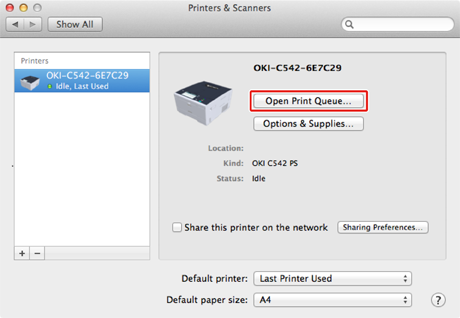
-
Wybierz nazwę pliku, którego drukowanie chcesz anulować.
-
Kliknij
 .
. -
Sprawdź wyświetlacz na panelu sterowania urządzenia.

